Em certos momentos, desejamos transferir informações de uma tabela no Word para Excel sem recomeçar tudo. Ao invés de copiar e colar os dados manualmente, existem métodos mais simples para realizar isso mantendo a formatação. Neste texto, vamos examinar quatro maneiras de transformar o Word em Excel sem complicações. Estes métodos auxiliarão você a mover os dados com agilidade e a preservar o formato do documento original.
Parte 1. Instruções para Converter Arquivos Word em Excel com o UPDF
O UPDF é um conversor de arquivos Word para Excel eficaz, capaz de transformar documentos em 9 formatos distintos. Esta solução PDF faz com que você possa mudar facilmente um documento do Word para um arquivo Excel. Uma característica impressionante do UPDF é o OCR. Utilizando esse recurso, os usuários têm a capacidade de converter qualquer documento, sejam arquivos PDF de imagem, notas manuscritas ou documentos escaneados, em um arquivo PDF que possa ser editado. Esse aspecto forte do UPDF terá uma função vital em seu negócio caso deseje adotar um sistema sem papel. Faça o download agora.
Windows • macOS • iOS • Android Seguro 100%
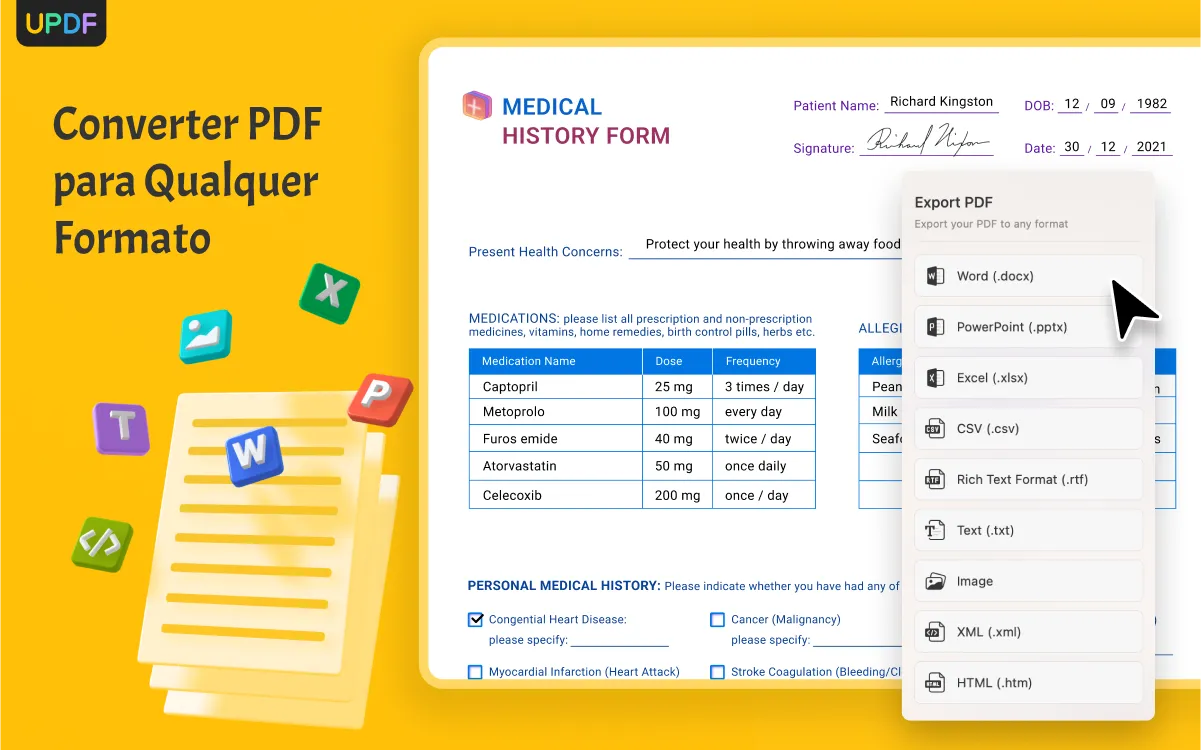
Passo 1: Abra o UPDF e Arraste e Solte o Arquivo
Inicie o aplicativo UPDF no seu computador Windows ou Mac e acesse o explorador de arquivos. Encontre o documento do Word que você quer converter e arraste-o para a janela da ferramenta. O processo de conversão para PDF ocorrerá automaticamente.
Windows • macOS • iOS • Android Seguro 100%
Passo 2: Exporte o Arquivo para Formato Excel
Logo após, dirija-se à barra de ferramentas do lado direito e encontre o botão "Exportar PDF", já que o arquivo vai ser transformado em PDF primeiro. Escolha "Excel (.xlsx)" dentre as opções, e uma caixa de diálogo se abrirá para você ajustar as configurações de saída. Depois, clique no botão "Exportar" e siga as orientações para guardar o arquivo do Excel.

Principais Características do UPDF Que Usuários Devem Conhecer
- Fazer edições em documentos PDF de forma conveniente e mantenha-os sincronizados com o UPDF Cloud.
- Compactar arquivos PDF sem perder qualidade.
- Proteger os sues arquivos com senha.
- Traduzir, explicar e resumir conteúdo de PDF com IA.
- Adicionar anotações em seu PDF, como carimbos, adesivos e assinaturas eletrônicas,etc.
Além de conversão de PDF para excel, o UPDF tem muitos recursos surpreendentes. Para uma visão completa do UPDF, confira o vídeo abaixo.
Parte 2. Transformar Word em Excel Online
O Aspose é um instrumento prático que assiste na modificação de vários tipos de arquivos. Ele pode mudar documentos e arquivos em imagens e HTML. Com ele, é possível fazer a conversão veloz de múltiplos arquivos simultaneamente, como converter documentos em arquivos de imagem, como JPG, PNG ou TIFF, e de Word para Excel. Também oferece uma função de "Conversor de imagem para texto" que utiliza OCR para obter texto a partir de uma imagem.
Você pode carregar e converter até 10 arquivos de uma vez. Pode também encaminhar um link de download por e-mail para recuperar os arquivos convertidos em outro momento. O aspecto inovador é que você não necessita baixar essa ferramenta para usá-la. Assim, examine as etapas descritas abaixo para fazer a conversão do MS Word para Excel:
Passo 1: Inicie seu navegador e utilize-o para entrar na ferramenta "DOCX para XLSX Online" da Aspose. Neste local, carregue o arquivo do Word de seu aparelho clicando no botão "Escolher Arquivos" ou arrastando e soltando-o na ferramenta. Além disso, você pode obter o arquivo diretamente do "Drive" ou do "Dropbox".
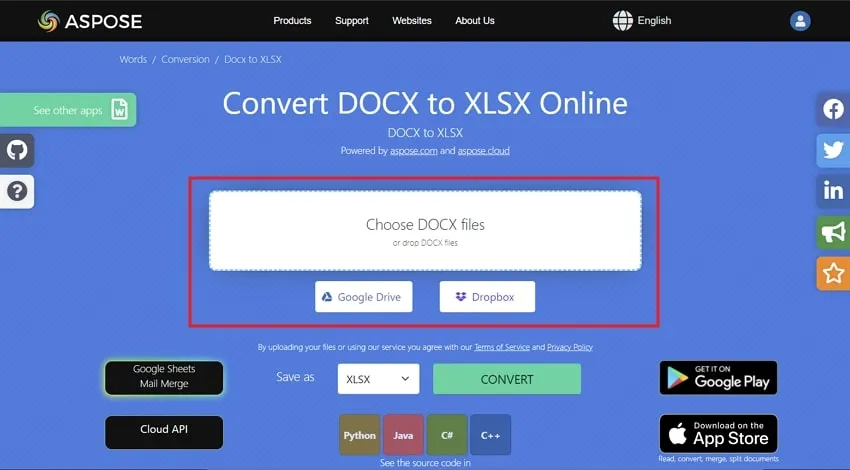
Passo 2: Depois de carregar o arquivo do Word, você tem a opção de protegê-lo com senha marcando a caixa correspondente. A seguir, acione o botão "Converter" para comandar as APIs do Aspose a começarem o processo de conversão. Por último, aperte o botão "Download", e o arquivo será transferido.
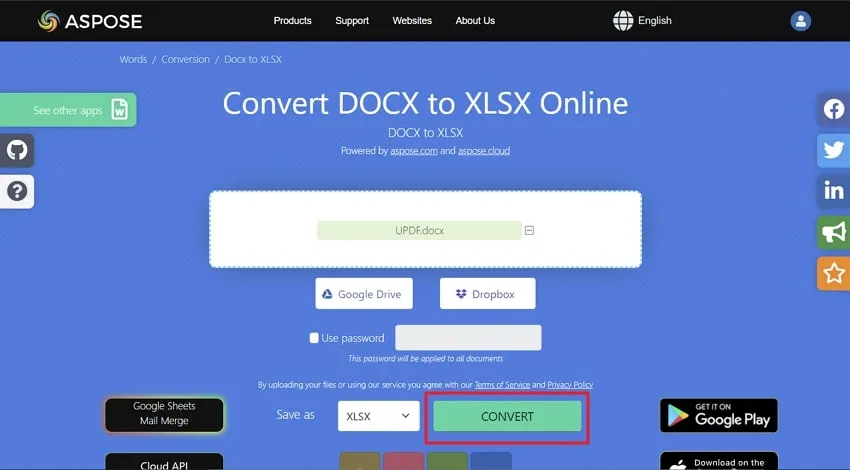
Parte 3. Como Converter Word para Excel no Meu iPhone?
Para fazer a conversão de Word em Excel no iPhone, você pode aplicar uma ferramenta on-line como o PDF2Everything. Esta ferramenta entrega uma experiência útil de um instrumento sem conversor de Word para Excel. Ela vem com múltiplos recursos que agilizam o processo. Você pode acrescentar texto e até mesmo elaborar ou realizar anotações no documento sem prejudicar a qualidade. Os usuários podem interagir com os membros do time em documentos utilizando aparelhos móveis.
O PDF2Everything armazena na nuvem todas as modificações feitas em um documento de maneira automática. Isso também promove a partilha e a guarda segura de documentos. Mais ainda, o PDF2Everything se adapta a uma ampla gama de formatos de arquivo. Você pode enviar documentos de até 20 MB em formatos. Em seu iPhone, inicie o Safari e siga com os procedimentos abaixo:
Passo 1: Após iniciar o navegador Safari, abra o conversor PDF2Everything. Neste ponto, é necessário clicar em "Clique em Selecionar Arquivos" e fazer o upload do arquivo do Word a ser convertido. O carregamento do arquivo demorará alguns segundos.

Passo 2: Quando carregar, opte pelo formato "xlsx" em "Configurações Personalizadas a Seguir". Logo após, pressione o botão "Iniciar Conversão" e seu arquivo estará pronto para ser baixado. Em seguida, toque no botão "Baixar Agora" para salvar o arquivo em seu iPhone.

Parte 4. Converter Word em Excel no Android
No seu dispositivo Android, a conversão de arquivos do Word para Excel pode ser feita com o auxílio de uma ferramenta online útil chamada Online2PDF. Essa ferramenta proporciona uma variedade de recursos para gerir seus arquivos sem complicações. Não apenas converte, mas também permite editar, fundir com outros arquivos PDF e exportar para várias extensões. Além disso, a proteção dos arquivos PDF é removida automaticamente pela ferramenta.
Você também pode ajustar outras configurações, como cabeçalho/rodapé e layout. Ademais, é importante lembrar que existem algumas limitações a serem observadas. A capacidade máxima de arquivo para conversão é de 100 MB, e o tamanho total combinado não pode ultrapassar 150 MB. Além disso, há a possibilidade de selecionar até 20 arquivos por vez para processar. Consulte as orientações guiadas a seguir:
Passo 1: Com o navegador de sua escolha, dependendo da versão do seu Android, entre na ferramenta Online2PDF. Depois, deslize a tela para baixo para achar o botão "Selecionar Arquivos" e importar o documento do Word necessário.

Passo 2: Na lista suspensa "Converter para", selecione a opção "Excel 2007-2021 (*.xlsx)". A opção OCR também pode ser escolhida, conforme a necessidade. Em seguida, clique no botão "Converter" e faça o download do arquivo em seu dispositivo Android.

Conclusão
Em conclusão, este guia ofereceu quatro maneiras simples de mudar Word para Excel sem alteração na formatação. Observando as diretrizes detalhadas de cada método, os usuários podem efetuar facilmente o processo de conversão. Das opções abordadas, o UPDF é enfatizado como o recurso preferido devido às suas habilidades eficientes de conversão de Word para Excel e características adicionais.
Com o auxílio dessas ferramentas, é possível simplificar consideravelmente a conversão de arquivos do Word para o Excel, assegurando a preservação da formatação essencial durante todo o decorrer do processo. Baixe-o hoje mesmo e aumente sua eficiência no trabalho! Além disso, o updf está oferecendo um desconto exclusivo, não perca!
Windows • macOS • iOS • Android Seguro 100%
 UPDF
UPDF
 UPDF para Windows
UPDF para Windows UPDF para Mac
UPDF para Mac UPDF para iPhone/iPad
UPDF para iPhone/iPad UPDF para Android
UPDF para Android UPDF AI Online
UPDF AI Online UPDF Sign
UPDF Sign Editar PDF
Editar PDF Anotar PDF
Anotar PDF Criar PDF
Criar PDF Formulário PDF
Formulário PDF Editar links
Editar links Converter PDF
Converter PDF OCR
OCR PDF para Word
PDF para Word PDF para Imagem
PDF para Imagem PDF para Excel
PDF para Excel Organizar PDF
Organizar PDF Mesclar PDF
Mesclar PDF Dividir PDF
Dividir PDF Cortar PDF
Cortar PDF Girar PDF
Girar PDF Proteger PDF
Proteger PDF Assinar PDF
Assinar PDF Redigir PDF
Redigir PDF Sanitizar PDF
Sanitizar PDF Remover Segurança
Remover Segurança Ler PDF
Ler PDF Nuvem UPDF
Nuvem UPDF Comprimir PDF
Comprimir PDF Imprimir PDF
Imprimir PDF Processamento em Lote
Processamento em Lote Sobre o UPDF AI
Sobre o UPDF AI Soluções UPDF AI
Soluções UPDF AI Guia do Usuário de IA
Guia do Usuário de IA Perguntas Frequentes
Perguntas Frequentes Resumir PDF
Resumir PDF Traduzir PDF
Traduzir PDF Converse com o PDF
Converse com o PDF Converse com IA
Converse com IA Converse com a imagem
Converse com a imagem PDF para Mapa Mental
PDF para Mapa Mental Explicar PDF
Explicar PDF Pesquisa Acadêmica
Pesquisa Acadêmica Pesquisa de Artigos
Pesquisa de Artigos Revisor de IA
Revisor de IA Escritor de IA
Escritor de IA  Assistente de Tarefas com IA
Assistente de Tarefas com IA Gerador de Questionários com IA
Gerador de Questionários com IA Resolutor de Matemática com IA
Resolutor de Matemática com IA PDF para Word
PDF para Word PDF para Excel
PDF para Excel PDF para PowerPoint
PDF para PowerPoint Guia do Usuário
Guia do Usuário Truques do UPDF
Truques do UPDF Perguntas Frequentes
Perguntas Frequentes Avaliações do UPDF
Avaliações do UPDF Centro de Download
Centro de Download Blog
Blog Sala de Imprensa
Sala de Imprensa Especificações Técnicas
Especificações Técnicas Atualizações
Atualizações UPDF vs. Adobe Acrobat
UPDF vs. Adobe Acrobat UPDF vs. Foxit
UPDF vs. Foxit UPDF vs. PDF Expert
UPDF vs. PDF Expert










